win8将我的电脑图标显示在桌面的方法 win8系统怎么把我的电脑放到桌面
更新时间:2023-11-14 14:22:46作者:zheng
有些用户发现自己的win8电脑桌面上没有我的电脑的图标,想要将其显示来方便打开,今天小编给大家带来win8将我的电脑图标显示在桌面的方法,有遇到这个问题的朋友,跟着小编一起来操作吧。
具体方法:
1.首先需要先回到桌面,然后右键单机鼠标
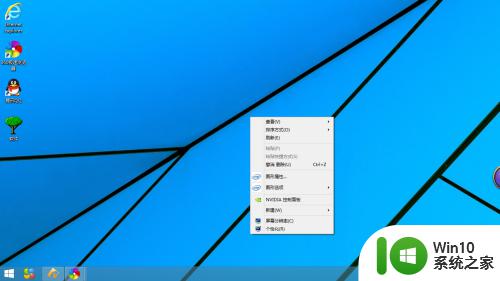
2.点击“个性化(R)”,进入当前页面
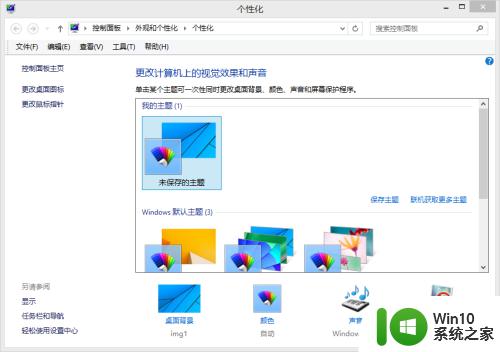
3.点击“更换桌面图标”,进入“桌面图标设置”
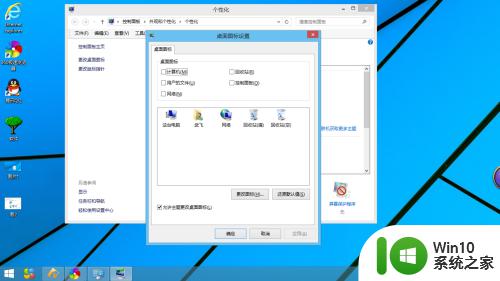
4.在“计算机(M)”前面打勾,根据需要也可以在其他的选项前面打勾。比如“回收站”。
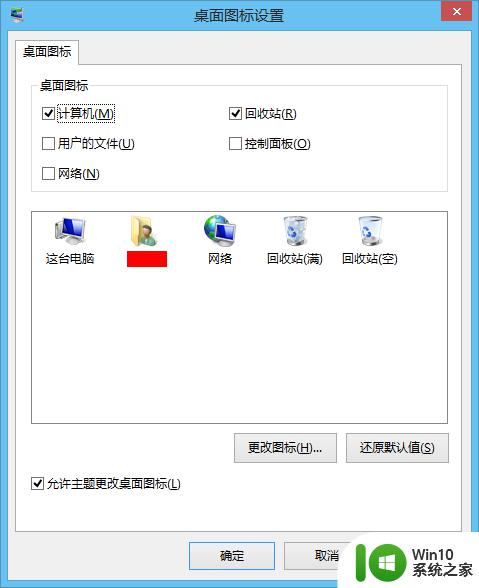
5.选择完之后,点击“应用”然后选择“确定”
6.“这台电脑”就出现在桌面了

以上就是win8将我的电脑图标显示在桌面的方法的全部内容,有遇到这种情况的用户可以按照小编的方法来进行解决,希望能够帮助到大家。
win8将我的电脑图标显示在桌面的方法 win8系统怎么把我的电脑放到桌面相关教程
- win8显示我的电脑的方法 win8怎么显示我的电脑桌面图标
- 如何在Windows系统中添加我的电脑图标到桌面 怎样将我的电脑图标显示在桌面上
- 怎样在桌面显示我的电脑 怎样显示我的电脑图标
- 华为笔记本我的电脑怎么添加到桌面 我的华为电脑如何在桌面上显示图标
- 电脑桌面我的电脑图标没了处理方法 电脑桌面我的电脑图标消失怎么恢复
- xp系统桌面找不到我的电脑图标怎么办 xp系统我的电脑图标消失怎么恢复
- 重新装的桌面没有我的电脑了怎么恢复 怎样恢复新装电脑桌面上的“我的电脑”图标
- win8系统删除桌面图标盾牌标志的方法 Win8系统如何删除桌面图标上的盾牌标志
- 电脑桌面不显示我的电脑如何解决 我的电脑图标消失怎么恢复
- 一招快速把Mac程序图标放桌面的方法 Mac系统如何将程序图标放到桌面
- 怎么显示桌面隐藏的图标 怎么显示电脑桌面图标
- 怎么把电脑桌面恢复正常显示 电脑桌面图标错乱怎么办
- U盘装机提示Error 15:File Not Found怎么解决 U盘装机Error 15怎么解决
- 无线网络手机能连上电脑连不上怎么办 无线网络手机连接电脑失败怎么解决
- 酷我音乐电脑版怎么取消边听歌变缓存 酷我音乐电脑版取消边听歌功能步骤
- 设置电脑ip提示出现了一个意外怎么解决 电脑IP设置出现意外怎么办
电脑教程推荐
- 1 w8系统运行程序提示msg:xxxx.exe–无法找到入口的解决方法 w8系统无法找到入口程序解决方法
- 2 雷电模拟器游戏中心打不开一直加载中怎么解决 雷电模拟器游戏中心无法打开怎么办
- 3 如何使用disk genius调整分区大小c盘 Disk Genius如何调整C盘分区大小
- 4 清除xp系统操作记录保护隐私安全的方法 如何清除Windows XP系统中的操作记录以保护隐私安全
- 5 u盘需要提供管理员权限才能复制到文件夹怎么办 u盘复制文件夹需要管理员权限
- 6 华硕P8H61-M PLUS主板bios设置u盘启动的步骤图解 华硕P8H61-M PLUS主板bios设置u盘启动方法步骤图解
- 7 无法打开这个应用请与你的系统管理员联系怎么办 应用打不开怎么处理
- 8 华擎主板设置bios的方法 华擎主板bios设置教程
- 9 笔记本无法正常启动您的电脑oxc0000001修复方法 笔记本电脑启动错误oxc0000001解决方法
- 10 U盘盘符不显示时打开U盘的技巧 U盘插入电脑后没反应怎么办
win10系统推荐
- 1 系统之家ghost win10 32位经典装机版下载v2023.04
- 2 宏碁笔记本ghost win10 64位官方免激活版v2023.04
- 3 雨林木风ghost win10 64位镜像快速版v2023.04
- 4 深度技术ghost win10 64位旗舰免激活版v2023.03
- 5 系统之家ghost win10 64位稳定正式版v2023.03
- 6 深度技术ghost win10 64位专业破解版v2023.03
- 7 电脑公司win10官方免激活版64位v2023.03
- 8 电脑公司ghost win10 64位正式优化版v2023.03
- 9 华硕笔记本ghost win10 32位家庭版正版v2023.03
- 10 雨林木风ghost win10 64位旗舰安全版下载v2023.03